Souhaitez-vous apprendre à configurer une stratégie de groupe pour ignorer un compte utilisateur ? Dans ce tutoriel, nous vous montrerons comment configurer les autorisations GPO pour ne pas appliquer ses configurations à un compte utilisateur.
• Windows 2012 R2
• Windows 2016
• Windows 2019
• Windows 10
• Windows 7
Liste des équipements
La section suivante présente la liste des équipements utilisés pour créer ce didacticiel.
En tant qu’associé Amazon, je gagne des achats admissibles.
Tutoriel lié à Windows:
Sur cette page, nous offrons un accès rapide à une liste de tutoriels liés à Windows.
Tutoriel GPO - Créer une exception utilisateur
Sur le contrôleur de domaine, ouvrez l’outil de gestion des stratégies de groupe.

Créez une stratégie de groupe.

Entrez un nom pour la nouvelle stratégie de groupe.

Dans notre exemple, le nouveau GPO a été nommé : MY-GPO.
Sur l’écran gestion des politiques de groupe, sélectionnez votre GPO et accédez à l’onglet Délégation.

En bas de l’écran, cliquez sur le bouton Avancé.

Cliquez sur le bouton Ajouter et entrez un compte utilisateur.

Sélectionnez le compte utilisateur et refusez l’autorisation d’appliquer la stratégie de groupe.
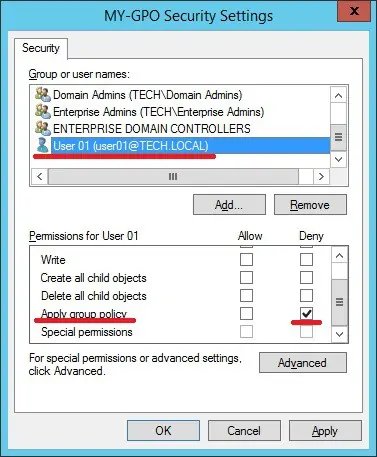
Sur la fenêtre Avertissement, cliquez sur le bouton Oui.

Dans notre exemple, le compte USER01 s’est vu refuser la permission d’appliquer le GPO nommé MY-GPO.
Tutoriel GPO - Application de la politique de groupe
Dans l’écran Gestion des stratégies de groupe, vous devez cliquer avec le bouton droit sur l’unité organisationnelle souhaitée et sélectionner l’option pour lier un objet de stratégie de stratégie existant.

Dans notre exemple, nous allons lier la stratégie de groupe nommée MY-GPO à la racine du domaine.

Après l’application de l’objet, vous devez attendre 10 ou 20 minutes.
Pendant ce temps, le GPO sera répliqué à d’autres contrôleurs de domaine.
Redémarrez un ordinateur distant et vérifiez si la configuration est ignorée par le compte utilisateur exclu.
Dans notre exemple, le compte USER01 n’appliquera pas les configurations du GPO nommé MY-GPO.
